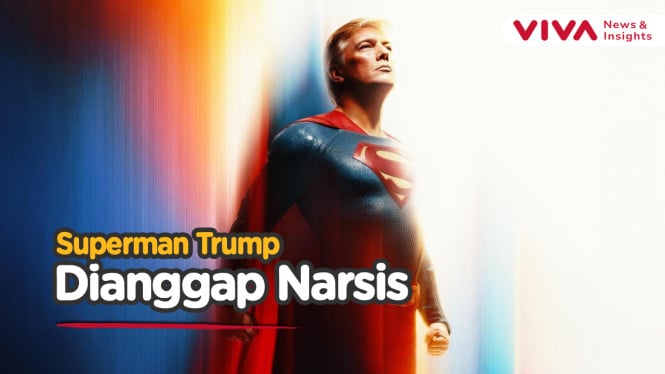Panduan Lengkap Mengaktifkan Firewall di Windows dan Mac Guna Lindungi Data Pribadi Kamu
- Freepik
Jakarta, VIVA – Di zaman yang serba digital seperti sekarang, menjaga keamanan laptop menjadi hal yang sangat penting. Salah satu cara paling efektif untuk melindungi laptop dari serangan hacker adalah dengan mengaktifkan dan mengatur firewall. Tapi, apa sih sebenarnya firewall itu dan bagaimana cara setting firewall di laptop dengan benar? Yuk, kita bahas bersama-sama!
Apa Itu Firewall?
Firewall adalah sistem keamanan yang berfungsi untuk memantau dan mengontrol lalu lintas data yang masuk dan keluar dari laptop atau komputer. Bisa dibilang, firewall bertindak seperti penjaga gerbang yang memutuskan data mana yang boleh masuk dan keluar, serta mencegah akses dari pihak yang tidak berwenang. Dengan firewall yang aktif dan diatur dengan baik, risiko laptop kamu terkena serangan hacker atau virus berbahaya bisa berkurang secara signifikan.
Mengapa Firewall Penting?
Ilustrasi mahasiswa main laptop
- Istimewa
Tanpa firewall, laptop kamu bisa menjadi sasaran empuk bagi peretas yang ingin mencuri data pribadi, memasang malware, atau melakukan tindakan jahat lainnya. Apalagi jika kamu sering menggunakan Wi-Fi publik di kafe, bandara, atau tempat umum lainnya. Wi-Fi publik biasanya lebih rentan disusupi oleh pihak yang tidak bertanggung jawab sehingga firewall akan membantu melindungi data kamu dari risiko tersebut.
Cara Setting Firewall di Laptop Windows
Untuk kamu pengguna Windows, langkah mengaktifkan firewall cukup mudah dan cepat. Pertama, buka menu Setting dengan klik ikon Windows di pojok kiri bawah, lalu pilih Settings. Selanjutnya, pilih Update & Security, lalu klik Windows Security.
Di halaman Windows Security, cari dan klik menu Firewall & network protection. Di sini kamu akan melihat beberapa jenis jaringan seperti Domain network, Private network, dan Public network. Klik salah satu jaringan yang sedang kamu gunakan dan pastikan tombol firewall dalam posisi On. Dengan begitu, firewall akan aktif dan memantau jaringan yang kamu gunakan.
Jika kamu ingin mengizinkan aplikasi tertentu supaya bisa terhubung ke internet tanpa diblokir firewall, kamu bisa memilih menu Allow an app through firewall. Di sana, kamu tinggal centang aplikasi yang ingin kamu beri akses.
Cara Setting Firewall di Laptop macOS
Kalau kamu pengguna MacBook atau laptop dengan sistem operasi macOS, cara mengaktifkan firewall juga tidak sulit. Pertama, klik logo Apple di pojok kiri atas layar, lalu pilih System Preferences. Setelah itu, klik Security & Privacy dan buka tab Firewall.
Untuk bisa mengubah pengaturan, klik ikon gembok di kiri bawah dan masukkan password admin kamu. Setelah itu, klik tombol Turn On Firewall untuk mengaktifkan firewall di laptopmu.
Di menu Firewall Options, kamu juga bisa mengatur aplikasi mana yang diizinkan atau diblokir aksesnya, serta mengaktifkan fitur tambahan seperti mode tersembunyi agar laptop tidak mudah ditemukan di jaringan.
Tips Penting Lainnya
Selain mengaktifkan firewall, ada beberapa hal yang perlu kamu perhatikan agar laptop makin aman:
1. Selalu perbarui sistem operasi dan aplikasi secara rutin supaya mendapatkan patch keamanan terbaru.
2. Gunakan antivirus terpercaya dan lakukan pemindaian secara berkala.
3. Hati-hati saat menggunakan Wi-Fi publik dan pertimbangkan untuk memakai VPN agar koneksi internet lebih aman.